s生成土地勘测定界图
勘测定界详细步骤
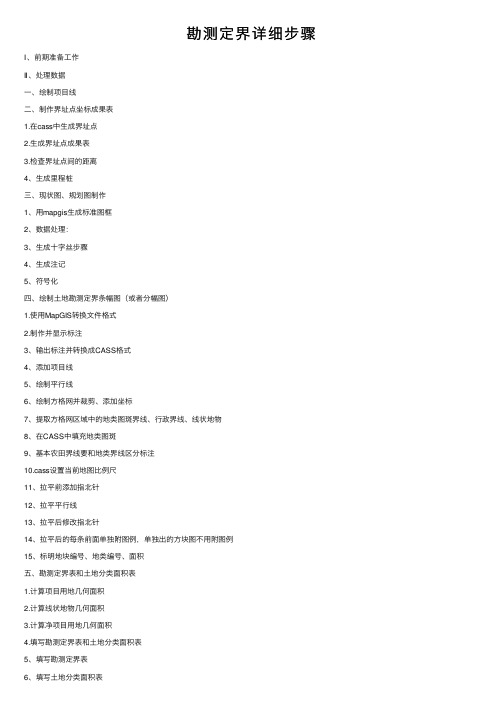
勘测定界详细步骤Ⅰ、前期准备⼯作Ⅱ、处理数据⼀、绘制项⽬线⼆、制作界址点坐标成果表1.在cass中⽣成界址点2.⽣成界址点成果表3.检查界址点间的距离4、⽣成⾥程桩三、现状图、规划图制作1、⽤mapgis⽣成标准图框2、数据处理:3、⽣成⼗字丝步骤4、⽣成注记5、符号化四、绘制⼟地勘测定界条幅图(或者分幅图)1.使⽤MapGIS转换⽂件格式2.制作并显⽰标注3、输出标注并转换成CASS格式4、添加项⽬线5、绘制平⾏线6、绘制⽅格⽹并裁剪、添加坐标7、提取⽅格⽹区域中的地类图斑界线、⾏政界线、线状地物8、在CASS中填充地类图斑9、基本农⽥界线要和地类界线区分标注10.cass设置当前地图⽐例尺11、拉平前添加指北针12、拉平平⾏线13、拉平后修改指北针14、拉平后的每条前⾯单独附图例,单独出的⽅块图不⽤附图例15、标明地块编号、地类编号、⾯积五、勘测定界表和⼟地分类⾯积表1.计算项⽬⽤地⼏何⾯积2.计算线状地物⼏何⾯积3.计算净项⽬⽤地⼏何⾯积4.填写勘测定界表和⼟地分类⾯积表5、填写勘测定界表6、填写⼟地分类⾯积表7、制作技术说明及封⾯Ⅰ、前期准备⼯作验证所给数据准确性,是否能⽤。
检查拓扑错误(重合,悬挂等)Ⅱ、处理数据⼀、绘制项⽬线1、如果已给项⽬中线和中线公⾥桩的图,明确可研报告中的总⾯积、路长、路基宽度、路⾯宽度等信息。
如果路基宽度*路长约等于占地总⾯积,则将项⽬中线向两侧各偏移路基宽度的⼀半,根据CAD统计⾯积对偏移进⾏微调,直⾄图中⾯积与可研报告中的总⾯积⽐较吻合为⽌,得到项⽬线范围。
如果路基宽度*路长得到的⾯积与可研报告中的项⽬占地总⾯积相差很远,要注意可研报告中公路是否同时存在⼆级、三级公路,有⽆桥梁、互通区、服务区等信息。
根据可研报告中的总⾯积除以路长,得出项⽬线⼤致宽度,并将项⽬中线向两侧各偏移得到宽度的⼀半,根据报告中的项⽬总⾯积进⾏微调,直⾄⾯积⽐较吻合报告中的总⾯积,得到项⽬线范围。
NewMap勘测定界步骤

NewMap勘测定界步骤
勘测定界
1.打开dxf文件格式的勘测边界
2.改变比例尺 7万平方米=100亩大于50亩---1:2000 小于50亩---1:1000
3.初始化图形边界
4.封闭地块
5.保存成dwg格式文件
6.输出用地边界坐标范围txt文本格式
7.打开NewMap到SuperMap输入输出系统打开数据源sdb并读入txt文本格式的用地边界坐标范围
8.分别输出权属、地类、基本农田和线状地物。
9.打开dwg文件,输入刚刚生成的权属、地类、基本农田和线状地物信息。
10.进行权属封闭,地类封闭和地块封闭
11.自动标注地块
12.分别检查权属,地类和地块信息是否正确。
13.生成点号
14.输出报告
15.过滤点号,并保存。
整理报告,整理勘界图(对照EXCEL)
在CASS中找底图
1.改比例尺
2.配坐标
在NewMap土地勘测定界打开底图和勘界成图
更改工作地图颜色,符号化输出
最后加图框。
基于ArcGis的土地勘测定界图的研究与制作

关键 词 : 土 地征 地 ; 土地 勘 测 定界 ; A r c G i s ; C A S S
随着经济的发展 , 用地需求不断增加 , 土地资源的相对有 限性 的 性菜单 中选择“ 标注” 项, 选中“ 标注这个 图层中的要素” , 单击“ 表达 矛盾不断加剧。老百姓对政府征收、 征用土地中的土地勘测定界的关 式” 选 中“ 高级” 复选框 , 在表达式栏中添加如下代码后确定; 注程度也相应提高。为实施建设项 目 用地审批工作科学化 , 并加强土 将标 注转化 为注 记 ,右击 D L T B G 2 1 0 9 2 2 I n t e r s e c t 2 层 ,选 择 地管理 , 因此必须实地进行建设项目区的土地勘测定界。本文针对实 “ 将标注转化为注记” , 生成注记 D L T B G 2 1 0 9 2 2 I n t e r s e c t 2 A n n o 层。 际工作中发现的问题介绍了一种利用 A r c G i s 软件并结合土地利用数 最后将生产后 的 D L T B G 2 1 0 9 2 2 I n t e r s e c t 2 、 D L T B G 2 1 0 9 2 2 据库快速准确量算勘测定界图权属和地类面积的方法, 化解了土地征 I n t e r s e c t 2 A n n o 在F ME 牛中进行转换 , 生成具有属性- f 息的权属图。 地 中的各种 矛盾 。 在C A S S 环境下修改字体。首先查看字体的样式, 然后通过使用
民 营科技2 0 1 3 年第7 期
科 技 论 坛
基于 Ar c G i s 的土地勘 测定界图的研究 与制作
盖一 欣 蒋 雪 峰
( 朝 阳 市土 地 测绘 服 务 中心 , 辽宁 朝阳 1 0 0 0 2 0 )
arcgis做勘界步骤
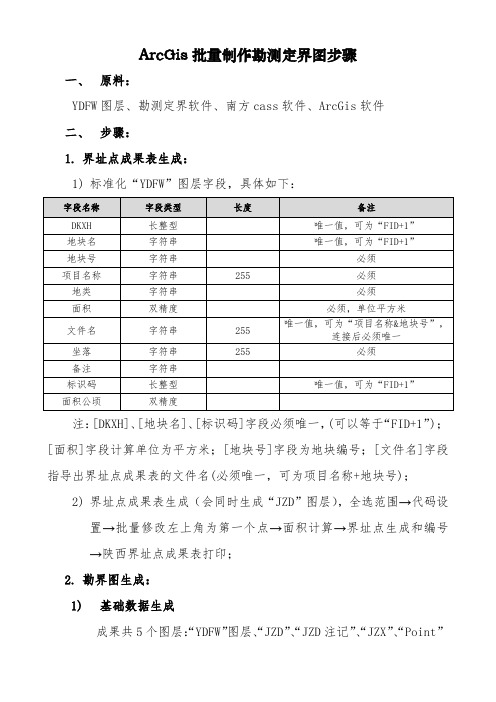
ArcGis批量制作勘测定界图步骤一、原料:YDFW图层、勘测定界软件、南方cass软件、ArcGis软件二、步骤:1.界址点成果表生成:1)标准化“YDFW”图层字段,具体如下:注:[DKXH]、[地块名]、[标识码]字段必须唯一,(可以等于“FID+1”);[面积]字段计算单位为平方米;[地块号]字段为地块编号;[文件名]字段指导出界址点成果表的文件名(必须唯一,可为项目名称+地块号);2)界址点成果表生成(会同时生成“JZD”图层),全选范围→代码设置→批量修改左上角为第一个点→面积计算→界址点生成和编号→陕西界址点成果表打印;2.勘界图生成:1)基础数据生成“JZX”、“Point”“JZD注记”、成果共5个图层:“YDFW”图层、“JZD”、图层:a)符号化“YDFW”图层,线型宽度2、颜色(255,0,0);b)创建辅助图层(“Point”图层):为将“JZD”图层标注挤出宗地外,设置辅助图层,将“YDFW”图层转换为CAD文件,在CASS中将每个地块填充为旱地符号(比例尺1:500,保留范围线),将CAD中点图层导入ArcGis中,形成“Point”图层,并标注[color]字段为无色(冲突检测为“高”,勾选“放置压盖标注”,放置选择为“在点上放置标注”),点符号为无色,具体操作如下图:c)“JZD注记”图层生成,此步骤需要在b步骤完成后方可进行,标注 [JZDH] 字段,Times Roman 8号字体,字体宽度85,将“JZD注记”图层与“YDFW”图层进行关联,使“JZD注记”图层含有“YDFW”图层属性。
d)“JZX”图层,为标注两界址点距离,需创建此图层,将“YDFW”图层用“在折点处分割线”工具形成“JZX”图层,添加距离字段求取距离并保留两位小数,标注[距离]字段,再使用“Maplex标注引擎”设置放置属性,标注位置中选择“街道放置”,如下图:e)新建个人数据库将“YDFW”、“JZD”、“JZD注记”、“JZX”、“Point”图层加入数据库;2)成图a)制作好图框并添加动态文本(如四角坐标、图名等);位置动态文本内容左上X <dyn type="dataFrame" name="DataFrameName" property="upperLeft.x" units="kilometre" decimalPlaces="3"/>左上Y <dyn type="dataFrame" name="DataFrameName" property="upperLeft.Y" units="kilometre" decimalPlaces="3"/>右上X <dyn type="dataFrame" name="DataFrameName" property="upperRIGHTt.x" units="kilometre" decimalPlaces="3"/> 右上Y <dyn type="dataFrame" name="DataFrameName" property="upperRIGHT.Y" units="kilometre" decimalPlaces="3"/> 左下X <dyn type="dataFrame" name="DataFrameName" property="upperRIGHTt.x" units="kilometre" decimalPlaces="3"/> 左下Y <dyn type="dataFrame" name="DataFrameName" property="upperRIGHT.Y" units="kilometre" decimalPlaces="3"/> 右下X <dyn type="dataFrame" name="DataFrameName" property="upperLeft.Y" units="kilometre" decimalPlaces="3"/>右下Y <dyn type="dataFrame" name="DataFrameName" property="upperLeft.x" units="kilometre" decimalPlaces="3"/>图框如下(A4示例)粉色线框出均为动态文本,随属性自动变换;b)启用“数据驱动页”工具;c)设置数据驱动页→启用数据驱动页面→名称字段([地块号]字段,唯一值字段)→范围(勾选“居中并保持当前比例”)如下图,d)对“YDFW”图层、“JZD”图层“JZD注记”图层、“JZX”图层用[地块号]字段进行“自动定义查询”如下图:3)出图利用arcpy的.ExportToPNG函数批量导出图片,具体代码如下:mxd = arcpy.mapping.MapDocument("CURRENT")for pageNum in range(1, mxd.dataDrivenPages.pageCount + 1):mxd.dataDrivenPages.currentPageID = pageNumarcpy.mapping.ExportToPNG(mxd,r"C:\Users\Administrator\Desktop\22" + str(pageNum) + ".png",resolution="300",)原因:“YDFW”图层属性表 [shape*]字段值必须为二维面(即[shape*]字段值为“面”),部分CAD图层导出为三维面(即[shape*]字段值为“面ZM”)将图层“YDFW”转换为二维面,如下操作:。
勘测定界软件操作流程
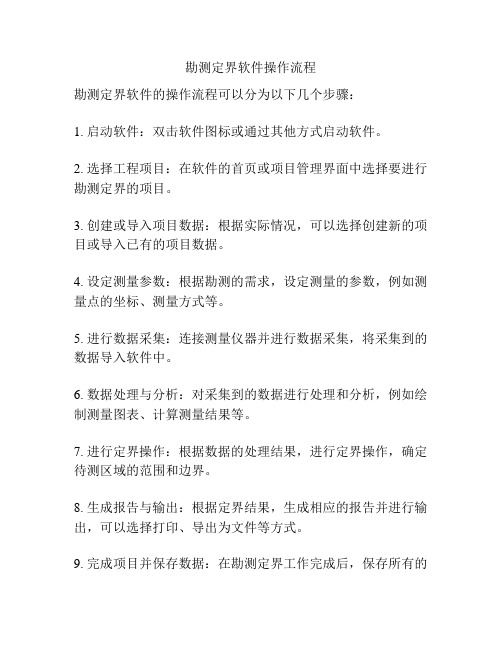
勘测定界软件操作流程
勘测定界软件的操作流程可以分为以下几个步骤:
1. 启动软件:双击软件图标或通过其他方式启动软件。
2. 选择工程项目:在软件的首页或项目管理界面中选择要进行勘测定界的项目。
3. 创建或导入项目数据:根据实际情况,可以选择创建新的项目或导入已有的项目数据。
4. 设定测量参数:根据勘测的需求,设定测量的参数,例如测量点的坐标、测量方式等。
5. 进行数据采集:连接测量仪器并进行数据采集,将采集到的数据导入软件中。
6. 数据处理与分析:对采集到的数据进行处理和分析,例如绘制测量图表、计算测量结果等。
7. 进行定界操作:根据数据的处理结果,进行定界操作,确定待测区域的范围和边界。
8. 生成报告与输出:根据定界结果,生成相应的报告并进行输出,可以选择打印、导出为文件等方式。
9. 完成项目并保存数据:在勘测定界工作完成后,保存所有的
数据和项目文件。
以上就是一般勘测定界软件的操作流程,具体的软件操作流程可能因软件功能和界面设计的差异而略有不同。
用户可以根据软件的具体操作指南和使用说明进行实际操作。
土地勘测定界图步骤
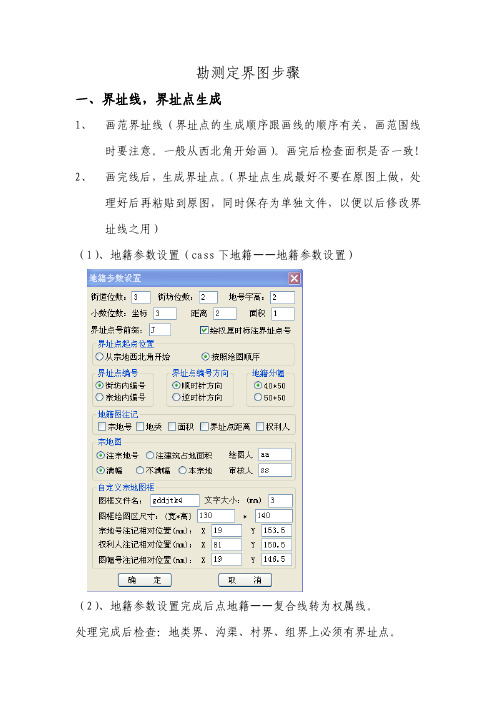
勘测定界图步骤一、界址线,界址点生成1、画范界址线(界址点的生成顺序跟画线的顺序有关,画范围线时要注意。
一般从西北角开始画)。
画完后检查面积是否一致!2、画完线后,生成界址点。
(界址点生成最好不要在原图上做,处理好后再粘贴到原图,同时保存为单独文件,以便以后修改界址线之用)(1)、地籍参数设置(cass下地籍——地籍参数设置)(2)、地籍参数设置完成后点地籍——复合线转为权属线。
处理完成后检查:地类界、沟渠、村界、组界上必须有界址点。
界址线,界址点可以另存为一个文件,方便以后的更改。
二、图幅处理1、把整个图幅进行分幅:先批量分幅,删去多余的图框。
示例:(此图最好保存,做图幅结合图表时有用)。
2、进行标准分幅在上图基础上进行标准分幅,50*50或者50*40根据情况而定。
标准分幅的设置如下:取整到十米;删除窗外实体选择后软件将自动删除图幅外的所有东西。
所以每一个勘测定界分幅图都要根据上图重新分幅。
第一个勘测定界分幅图分完之后,一般批量分幅的网格左下角坐标都没有取整到十米,以标准分幅完后的左下角坐标为基准,移动网格对应点到对应坐标,以保证每一个网格坐下坐标都取整到十米。
然后再重新分幅。
3、图面处理分幅完成后,将保存的界址线文件原坐标粘贴到分幅图上,图框外界址线打断删除。
(每个分幅图重复一次本操作)。
勘界图上图框四个角上坐标均为四位,小数点前保留两位,后保留两位。
只需删除默认分幅坐标前面多余即可。
界址点点号不能与其他线压盖。
每一幅图上都要有权属四至注记。
第一个分幅图上都需要附有一个分类面积表。
4、图面上地块面积统计每一个地类都要进行地块地类统计。
01表示地块号为01;013表示地类代码;26264.12表示该地块面积。
地块号逐渐往后递增,两个分幅图断开部分为同一个地块的,只需在一幅图上标明即可。
每幅图上都需要标明该村民小组的总用地面积,同一小组内每一个地块面积之和要等于总面积。
地块面积统计不能与其他线压盖。
勘测定界图用色及成图

2008年3月滁州职业技术学院学报M m.2008第七卷第l期JO U R N A L O F CH U翻O U V O C A T I O N A L&T EC H N I C A L C O L LE G E V01.7N o.1勘测定界图用色及成图牛泽成(滁州市土地房产勘测中心,安徽滁州239000)摘要:摘要:根据勘测定界图不同用途的需要.在用色及成困方面存在着不同的要求.为使勘测定界图在经济建设中发挥更大作用,本文将试图结合实际工作情况。
对勘洲定界图的成图及色彩方面作一初步探讨。
关键词:关键词:勘测定界图;用色;成图中图分类号:T U l98+.5文献标识码:A文章编号:1671-5993(2008)01—0067--021引言近年来,随着社会建设的空前发展,勘测定界图在此中问发挥着越来越重要的。
作用,每一个大的工程建设项目都必须先经过用地勘测定界和完工后的建设项目竣工测量,而这两项工作的最终成果都是在勘测定界图中得以全部体现。
勘测定界图能最直接地为建设单位提供地数量、红浅范围、权属、四至关系、植被分类、统计面积等,是建设单位用地预审报批及发证,落实各阶段经济政策的重要依据。
为了能在勘测定界图上更直观的反映各项内容,通常根据权属界线分类,以村、乡、县区别用色成图;或按植被分类,相同植被、地类用同一色彩成图。
2目前勘测定界图成图及用色方面存在的一些问题在计算机普遍应用给测绘工作带来方便、快捷、迅速的同时,由于各施工单位所使作测绘软件的不同,生产出的成果数据就不同,这给测绘数据在不同系统之间转换带来了许多不便。
往往在转换数据时,会出现数据不能转换,或者出现数据错误、产生线型不符、线租不一致、子图符合不能统一等问题。
这些问题在勘测定界图成图时经常遇到。
另外,在同一工程项目中,勘测定界图的用色非常重要,色彩搭配、冷暖色调的处理是否合理,直接影响成图的效果。
由于不同作业人员的审美观念不同,最终制作完成的彩图会出前后色彩不一致,点注记、线条、面用色不能统一,前后图纸不能拼接,或者是制作人员认为自己在用色方面比较协调,而客户不满意,特别是在制作一些线状公路图,由于线路长,经常分好几期勘测报批,而由于每次用色的不统一,造成每个批次,每一线路颜色不同,给人感觉不象是同一工程项目,从而影响了勘测定界的其他工作。
土地勘测定界工作流程

土地勘测定界工作流程
一、工作流程
a项目依据:发改部门立项文件
b勘测定界外业流程
1根据初步设计图或规划用地范围图,图上拟定界标位置,并图解获得拟用地界址点坐标,或利用工程总平面布置图给定的拟用地界址点坐标。
勘界单位使用GNSS接收机连接陕西省北斗卫星导航定位基准站系统,实地放样出用地范围界址点位置并埋设界标。
2.实地调查用地范围的权属性质和权属单位,并测绘在图纸上。
c勘测定界内业流程
1.读取GNSS接收机实测数据,将实测数据导入CASS软件采集成矢量范围数据,采用ArcGIS软件将实测用地范围与国土调查数据结合解析用地范围内土地分类面积;
2.编制勘界报告,绘制相关图件;
3.成果质检;
4.纸质版打印装订。
d勘界报告的主要内容:
1.勘测定界公司资质证明
2.土地勘测定界技术报告书
3.勘测定界技术说明
4.土地勘测定界表
5.勘测面积表
6.土地分类面积表
7.用地范围略图
8.界址点坐标成果表
9.勘测定界图
e批准文件:
土地所属县级自然资源主管部门出具的勘测定界成果验收表
f验收流程:
1.由土地所属县级自然资源主管部门组成验收小组,依据《土地勘测定界规程》对勘界单位承担的项目勘测定界成果进行了外业、内业检查验收;
2.评价勘测定界成果资料;
3.提出验收结论;
4.出具勘测定界成果验收表。
NewMap勘测定界步骤

1.打开dxf文件格式的勘测边界
2.改变比பைடு நூலகம்尺 7万平方米=100亩 大于50亩---1:2000 小于50亩---1:1000
3.初始化图形边界
4.封闭地块
5.保存成dwg格式文件
6.输出用地边界坐标范围txt文本格式
7.打开NewMap到SuperMap输入输出系统 打开数据源sdb并读入txt文本格式的用地边界坐标范围
在CASS中找底图
1.改比例尺
2.配坐标
在NewMap土地勘测定界打开底图和勘界成图
更改工作地图颜色,符号化输出
最后加图框
8.分别输出权属、地类、基本农田和线状地物。
9.打开dwg文件,输入刚刚生成的权属、地类、基本农田和线状地物信息。
10.进行权属封闭,地类封闭和地块封闭
11.自动标注地块
12.分别检查权属,地类和地块信息是否正确。
13.生成点号
14.输出报告
15.过滤点号,并保存。
整理报告,整理勘界图(对照EXCEL)
CASS勘测定界操作指导方案
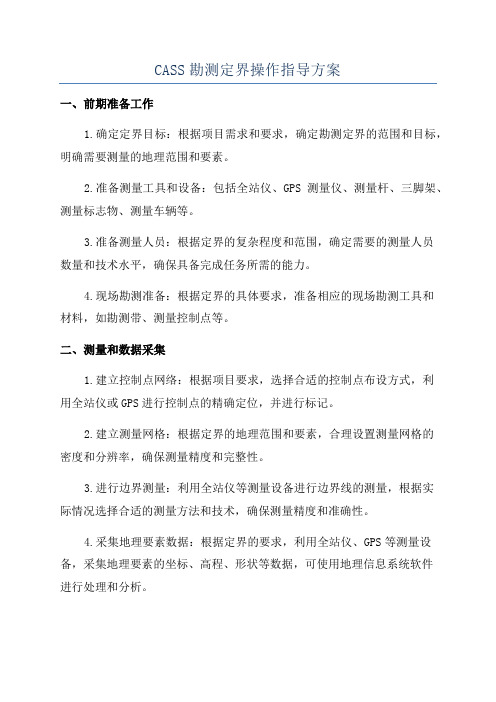
CASS勘测定界操作指导方案一、前期准备工作1.确定定界目标:根据项目需求和要求,确定勘测定界的范围和目标,明确需要测量的地理范围和要素。
2.准备测量工具和设备:包括全站仪、GPS测量仪、测量杆、三脚架、测量标志物、测量车辆等。
3.准备测量人员:根据定界的复杂程度和范围,确定需要的测量人员数量和技术水平,确保具备完成任务所需的能力。
4.现场勘测准备:根据定界的具体要求,准备相应的现场勘测工具和材料,如勘测带、测量控制点等。
二、测量和数据采集1.建立控制点网络:根据项目要求,选择合适的控制点布设方式,利用全站仪或GPS进行控制点的精确定位,并进行标记。
2.建立测量网格:根据定界的地理范围和要素,合理设置测量网格的密度和分辨率,确保测量精度和完整性。
3.进行边界测量:利用全站仪等测量设备进行边界线的测量,根据实际情况选择合适的测量方法和技术,确保测量精度和准确性。
4.采集地理要素数据:根据定界的要求,利用全站仪、GPS等测量设备,采集地理要素的坐标、高程、形状等数据,可使用地理信息系统软件进行处理和分析。
5.数据质量控制:对采集到的数据进行质量控制,包括数据的完整性、准确性和一致性等方面,确保测量数据的可靠性和可用性。
三、数据处理和分析1.数据导入和整理:将采集到的地理数据导入地理信息系统软件中,进行数据整理和清理,删除异常数据和干扰数据。
2.数据处理和分析:根据定界的要求和需要,对数据进行处理和分析,包括空间分析、属性分析、网络分析等,得到所需的结果和结论。
3.数据可视化和展示:根据定界的目标,利用地理信息系统软件生成地图、图表等可视化结果,便于对定界结果的展示和分析。
四、编制定界报告1.报告结构和内容:根据定界的要求,编制相应的定界报告,包括项目背景、目的和需求、测量方法和结果、数据分析和处理、结论和建议等。
2.报告撰写和排版:按照规定的格式和要求,进行报告的撰写和排版,确保报告的清晰、准确和易读。
土地勘测定界项目图表的制作

避 免 了 设 计 方 面 和 施 工 方 面 在 后 期 征 积 统 计 表 中 。
“ 地 过 程 中 的 一 些 繁 琐 过 程 。 但 对 该 成
(二 )权 属 问 题
竽 果 数据 与二 调 权 属 、地类 不 一 致 的地
1.二 调 行 政 区 的提 取
‘. 方需 要 在 作 业 过 程 中详 细记 录 ,在 后
际 工 作 中 发 现 很 多 权 属 在 地 类 图 斑 中 体 现 但 在 XZQ 图
二 、制 作 中 常 见 问 题 处 理
层 中 未 体 现 ,比 如 :飞 地 、地 方 的 水 务 局 及 个 别 小 权 属 。
(一 )不 征 地 的 地 类
在 实 际 工 作 中不 要 使 用 XZQ 进 行 相 交 处 理 ,需 要 使 用
这 里 提 到 的 二 调 行 政 区 并 不 是 二 调 中 的 XZQ 图
期 数 据 上 交 审 核 时 将 上 述 记 录 整 理 成 层 ,因 为 勘 测 定 界 项 目权 属 需 要 统 计 到 村 级 单 位 ,在 实
详 细 的 问 题 说 明 提 供 给 审 查 单 位 。
三 、注 意 事 项 (一 )基 本 农 田 统 计 在 勘 测 定 界 图 表 制 作 中 ,会 涉 及 征 地 区 域 的 基 本 农
我 们 部 门 对 该 项 目也 有 所 涉 足 ,技 术 田 及 土 地 利 用 等 别 等 数 据 ,这 样 我 们 就 需 要 将 征 地 区 所
定 界 项 目 中 的 应 用 , 以及 数 据 的 处 理
2.农 用 地 分 等 利 用 等 别 的 提 取
步 骤 。
在 土 地 勘 测 定界 的 面积 统计 表 中包 括 利 用 等 别 字
制作勘测定界图流程

制作勘测定界图流程1、输入坐标点先打开一个现状图,在窗口的左则文件名处,全部为打开状态,在文件名下方的空白处新建一个所需要的线,给线起个名子保存好,(新建的线一定要是编辑状态,在线的小方格里面打上对号)点窗口上方的线编辑→输入线→键盘输入线,出现一个小窗口X、Y,在窗口里面输入所需要的坐标,注:X输七位数、Y输输八位数,当全部坐标都输完时,在把第一点上的坐标重输一编,(每个勘测图输坐标时都要一样重复、使其闭合),在点下一部点完成,点窗口上方的检查→工作区属性检查会出现一个小窗口→点ID长整形,小窗口的右则空白处会出现一个数字→双击数字,会在现状图上面出现你需要的图形,关闭小窗口,→点着左则大窗口编辑好的线,击右键保存项目,然后在删除项目,坐标输入全部完成,把所有窗口关闭。
2、坐标点转换打开Face67点图形处理→文件转换出现一个窗口→点文件→装入线(把之前保存好的坐标线文件装入)→在窗口上点输出→GIS数据方式输出DXF→确定→确定→输上文件名保存→确定→确定→坐标点转换完成,关闭窗口。
3、制作勘测定界图找开CAD格式的线文件,在窗口的上方放大镜点全图,图形出现→点图形边线→在窗口的左下则有是\否闭合→是→回车→闭合完成→点绘图处理→改变当前图形比例尺寸→鼠标的右则小长框里面输上所需要的比例(1:1000)→是\否自动改变符号大小(是)→回车→点窗口上面方地籍→复合线转为权属线,出现(请先择要转换的封闭合线→点图形线→出现小窗口,窗口里面的街道:001为三位数\街坊:为2位数\宗地号:2位数→确定→输入宗地号注记位置→点图形的中间,坐标点出现,检查图形是否正确\坐标点不能压线,图形中的面积的数字前面一定要加上S=多少(S=920m2)后面加上M方,要让面积上的数字四舍五入。
s生成土地勘测定界图
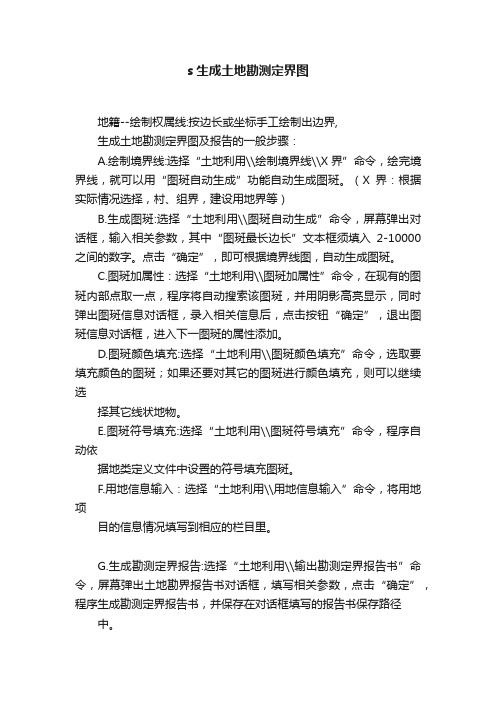
s生成土地勘测定界图
地籍--绘制权属线:按边长或坐标手工绘制出边界,
生成土地勘测定界图及报告的一般步骤:
A.绘制境界线:选择“土地利用\\绘制境界线\\X界”命令,绘完境界线,就可以用“图斑自动生成”功能自动生成图斑。
(X界:根据实际情况选择,村、组界,建设用地界等)
B.生成图斑:选择“土地利用\\图斑自动生成”命令,屏幕弹出对话框,输入相关参数,其中“图斑最长边长”文本框须填入2-10000之间的数字。
点击“确定”,即可根据境界线图,自动生成图斑。
C.图斑加属性:选择“土地利用\\图斑加属性”命令,在现有的图斑内部点取一点,程序将自动搜索该图斑,并用阴影高亮显示,同时弹出图斑信息对话框,录入相关信息后,点击按钮“确定”,退出图斑信息对话框,进入下一图斑的属性添加。
D.图斑颜色填充:选择“土地利用\\图斑颜色填充”命令,选取要填充颜色的图斑;如果还要对其它的图斑进行颜色填充,则可以继续选
择其它线状地物。
E.图斑符号填充:选择“土地利用\\图斑符号填充”命令,程序自动依
据地类定义文件中设置的符号填充图斑。
F.用地信息输入:选择“土地利用\\用地信息输入”命令,将用地项
目的信息情况填写到相应的栏目里。
G.生成勘测定界报告:选择“土地利用\\输出勘测定界报告书”命令,屏幕弹出土地勘界报告书对话框,填写相关参数,点击“确定”,程序生成勘测定界报告书,并保存在对话框填写的报告书保存路径中。
H.输出电子报盘系统:选择“土地利用\\输出电子报盘系统”命令,屏幕弹出选择报盘系统数据库文件的对话框,选择目标文件,点击“打开”,把当前图面上的土地勘测定界信息导入报盘系统数据库文件
中。
如何制作精确的地形图与地籍图
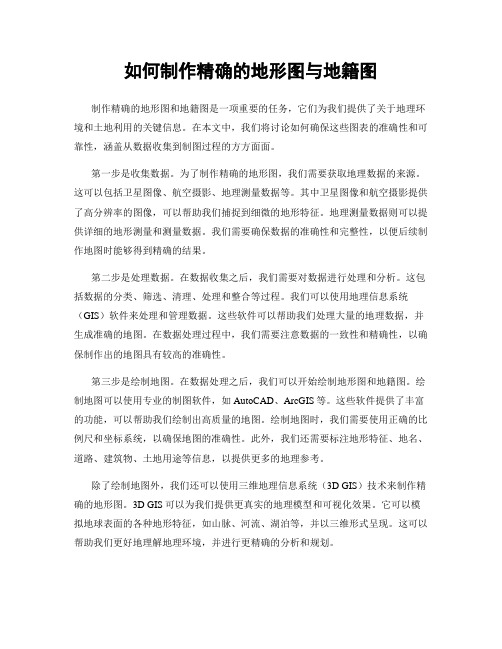
如何制作精确的地形图与地籍图制作精确的地形图和地籍图是一项重要的任务,它们为我们提供了关于地理环境和土地利用的关键信息。
在本文中,我们将讨论如何确保这些图表的准确性和可靠性,涵盖从数据收集到制图过程的方方面面。
第一步是收集数据。
为了制作精确的地形图,我们需要获取地理数据的来源。
这可以包括卫星图像、航空摄影、地理测量数据等。
其中卫星图像和航空摄影提供了高分辨率的图像,可以帮助我们捕捉到细微的地形特征。
地理测量数据则可以提供详细的地形测量和测量数据。
我们需要确保数据的准确性和完整性,以便后续制作地图时能够得到精确的结果。
第二步是处理数据。
在数据收集之后,我们需要对数据进行处理和分析。
这包括数据的分类、筛选、清理、处理和整合等过程。
我们可以使用地理信息系统(GIS)软件来处理和管理数据。
这些软件可以帮助我们处理大量的地理数据,并生成准确的地图。
在数据处理过程中,我们需要注意数据的一致性和精确性,以确保制作出的地图具有较高的准确性。
第三步是绘制地图。
在数据处理之后,我们可以开始绘制地形图和地籍图。
绘制地图可以使用专业的制图软件,如AutoCAD、ArcGIS等。
这些软件提供了丰富的功能,可以帮助我们绘制出高质量的地图。
绘制地图时,我们需要使用正确的比例尺和坐标系统,以确保地图的准确性。
此外,我们还需要标注地形特征、地名、道路、建筑物、土地用途等信息,以提供更多的地理参考。
除了绘制地图外,我们还可以使用三维地理信息系统(3D GIS)技术来制作精确的地形图。
3D GIS可以为我们提供更真实的地理模型和可视化效果。
它可以模拟地球表面的各种地形特征,如山脉、河流、湖泊等,并以三维形式呈现。
这可以帮助我们更好地理解地理环境,并进行更精确的分析和规划。
然而,制作精确的地形图和地籍图并不仅仅是依靠技术工具和软件。
在这个过程中,我们还需要专业的知识和技能。
地理测量师和地图制作人员需要具备地理学、测量学、地图学等相关领域的知识,并熟悉地图制作的规范和准则。
《土地勘测定界》课件

# 土地勘测定界 PPT课件
土地勘测定界是指根据相关法律法规,通过实地测量和资料整理,确定土地 边界的过程。本课件将介绍土地勘测定界的定义和目的,以及其原理、方法、 流程和常见问题解决方法。
什么是土地勘测定界
1 定义
土地勘测定界是确定土地边界的过程,依据相关法律法规进行实地测量和资料整理的工 作。
2 相关法律法规
土地勘测定界工作需要遵守国家和地方政府颁布的法律法规,确保土地边界的合法性和 准确性。
土地勘测定界的目的和作用
1 目的
土地勘测定界的目的是确定土地边界,为土地使用和管理提供准确的依据ቤተ መጻሕፍቲ ባይዱ保护土地资 源的合理利用。
2 作用
土地勘测定界的作用包括维护土地所有权的权益,确保土地市场的稳定和公平,促进土 地资源的有效配置。
土地勘测定界的原理和方法
1 原理
土地勘测定界的原理基于地理信息系统和测量技术,通过准确测量和数据处理来确定土 地边界。
2 方法
土地勘测定界的方法包括测量仪器的使用、测量数据的收集与处理、地理信息系统的应 用等。
土地勘测定界的流程
1
前期准备
调查土地的相关资料,制定勘测计划和方案。
2
实地测量
通过测量仪器进行准确的实地测量,获得土地边界的详细数据。
1 土地勘测定界的重要性
土地勘测定界是保护土地资源合理利用的重要手段,对于土地市场的稳定和公平也起到 关键作用。
2 表扬参与者和感谢听众的出席
对参与土地勘测定界工作的人员表示感谢,并感谢听众的出席和关注。
3 结束语
希望本次课件能够提供对土地勘测定界的全面了解,谢谢大家的 attention!
3
土地勘测定界图的绘制

⼟地勘测定界图的绘制⼟地勘测定界图的⽐例尺⼀般不得⼩于l:2 000,⼤型⼯程经有权批准项⽬⽤地的政府⼟地管理部门批准,勘测定界图⽐例尺不⼩于1:10000。
幅⾯采⽤50 cm X 50 cm和50 cm X40cm,分幅⽅法应采⽤有关规范所要求的⽅法,便于各种⽐例尺地籍图的连接。
勘测定界图的分幅编号⽅法与地形图的分幅编号⽅法相似勘测定界图分幅编号应以⼩⽐例尺图件为基础,逐级编定较⼤⽐例尺的地籍图图幅号。
2.界址点及界址线的编绘利⽤放样后复测的界址点坐标,直接展绘在⼯作底图上,图上连接界址点形成界址线界址桩在图上必须从左到右,⾃上⽽下统⼀按顺时针编号。
界址桩之间的距离,直线最长为150m,转折点必须设置界址桩。
对于⼤型线性⼯程,直线段距离可适当延长。
界址点位置⽤直径为0.8mm的红⾊圆圈表⽰界址线的绘制:为了清楚地表⽰各种界线,⼟地勘测定界图上项⽬⽤地边界线可根据⽤地范围的⼤⼩⽤o.2⼀o.4mm红⾊实线表⽰;基本农⽥界线使⽤绿⾊实线绘制;农⽤地转为建设⽤地范围线使⽤黄⾊实线绘制;地类界线⽤直径o.3mm、点间距1.5mm的点线表⽰。
3.⾏政界线、权属界线、基本农⽥界线、农⽤地转⽤范围线及地类界线的绘制⽤地范围内的⾏政界限、各权属单位的界址线的编绘,应充分利⽤⼟地利⽤现状调查资料或农村集体⼟地产权调查资料进⾏编绘。
4.⽤地⾯积、各种符号绘制及⽂字数字的注记⼟地勘测定界图上⽤地范围内每个权属单位均应在适当位置注记权属单位名称和⾯积,每个地块均应在适当的位置注记地类号和⾯积。
其注记⽅式如:各种符号的绘制⼀般情况下按照《城镇地籍调查规程》及《⼟地利⽤现状调查技术规程》的规定执⾏。
对以上两个规程未作规定的图式,应按照国家颁布的现⾏⽐例尺图式执⾏。
arcgis做勘界步骤
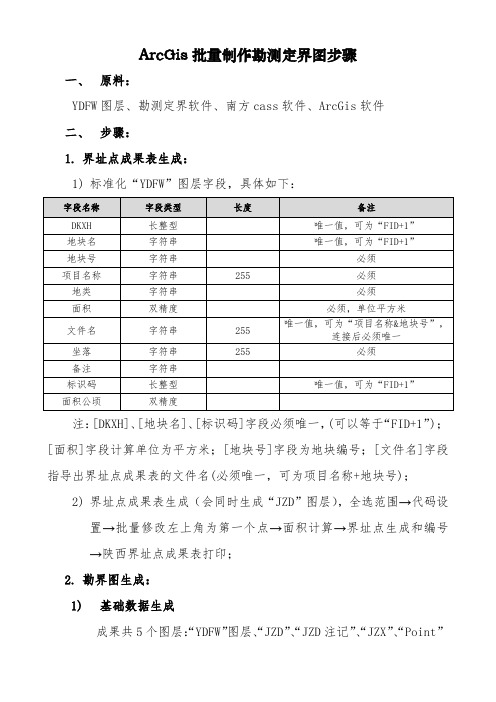
ArcGis批量制作勘测定界图步骤一、原料:YDFW图层、勘测定界软件、南方cass软件、ArcGis软件二、步骤:1.界址点成果表生成:1)标准化“YDFW”图层字段,具体如下:注:[DKXH]、[地块名]、[标识码]字段必须唯一,(可以等于“FID+1”);[面积]字段计算单位为平方米;[地块号]字段为地块编号;[文件名]字段指导出界址点成果表的文件名(必须唯一,可为项目名称+地块号);2)界址点成果表生成(会同时生成“JZD”图层),全选范围→代码设置→批量修改左上角为第一个点→面积计算→界址点生成和编号→陕西界址点成果表打印;2.勘界图生成:1)基础数据生成“JZX”、“Point”“JZD注记”、成果共5个图层:“YDFW”图层、“JZD”、图层:a)符号化“YDFW”图层,线型宽度2、颜色(255,0,0);b)创建辅助图层(“Point”图层):为将“JZD”图层标注挤出宗地外,设置辅助图层,将“YDFW”图层转换为CAD文件,在CASS中将每个地块填充为旱地符号(比例尺1:500,保留范围线),将CAD中点图层导入ArcGis中,形成“Point”图层,并标注[color]字段为无色(冲突检测为“高”,勾选“放置压盖标注”,放置选择为“在点上放置标注”),点符号为无色,具体操作如下图:c)“JZD注记”图层生成,此步骤需要在b步骤完成后方可进行,标注 [JZDH] 字段,Times Roman 8号字体,字体宽度85,将“JZD注记”图层与“YDFW”图层进行关联,使“JZD注记”图层含有“YDFW”图层属性。
d)“JZX”图层,为标注两界址点距离,需创建此图层,将“YDFW”图层用“在折点处分割线”工具形成“JZX”图层,添加距离字段求取距离并保留两位小数,标注[距离]字段,再使用“Maplex标注引擎”设置放置属性,标注位置中选择“街道放置”,如下图:e)新建个人数据库将“YDFW”、“JZD”、“JZD注记”、“JZX”、“Point”图层加入数据库;2)成图a)制作好图框并添加动态文本(如四角坐标、图名等);位置动态文本内容左上X <dyn type="dataFrame" name="DataFrameName" property="upperLeft.x" units="kilometre" decimalPlaces="3"/>左上Y <dyn type="dataFrame" name="DataFrameName" property="upperLeft.Y" units="kilometre" decimalPlaces="3"/>右上X <dyn type="dataFrame" name="DataFrameName" property="upperRIGHTt.x" units="kilometre" decimalPlaces="3"/> 右上Y <dyn type="dataFrame" name="DataFrameName" property="upperRIGHT.Y" units="kilometre" decimalPlaces="3"/> 左下X <dyn type="dataFrame" name="DataFrameName" property="upperRIGHTt.x" units="kilometre" decimalPlaces="3"/> 左下Y <dyn type="dataFrame" name="DataFrameName" property="upperRIGHT.Y" units="kilometre" decimalPlaces="3"/> 右下X <dyn type="dataFrame" name="DataFrameName" property="upperLeft.Y" units="kilometre" decimalPlaces="3"/>右下Y <dyn type="dataFrame" name="DataFrameName" property="upperLeft.x" units="kilometre" decimalPlaces="3"/>图框如下(A4示例)粉色线框出均为动态文本,随属性自动变换;b)启用“数据驱动页”工具;c)设置数据驱动页→启用数据驱动页面→名称字段([地块号]字段,唯一值字段)→范围(勾选“居中并保持当前比例”)如下图,d)对“YDFW”图层、“JZD”图层“JZD注记”图层、“JZX”图层用[地块号]字段进行“自动定义查询”如下图:3)出图利用arcpy的.ExportToPNG函数批量导出图片,具体代码如下:mxd = arcpy.mapping.MapDocument("CURRENT")for pageNum in range(1, mxd.dataDrivenPages.pageCount + 1):mxd.dataDrivenPages.currentPageID = pageNumarcpy.mapping.ExportToPNG(mxd,r"C:\Users\Administrator\Desktop\22" + str(pageNum) + ".png",resolution="300",)原因:“YDFW”图层属性表 [shape*]字段值必须为二维面(即[shape*]字段值为“面”),部分CAD图层导出为三维面(即[shape*]字段值为“面ZM”)将图层“YDFW”转换为二维面,如下操作:。
Arcgis标准分幅图教程

8、导入CAD格式的占地/征地范围线。(最好使用shape格式文件即*.shp)。由于外业测绘绘制的都是dwg格式的文件夹。下面讲述下dwg格式的导入以及对其进行转shape格式。
(1)添加数据的步骤与前述添加shape数据的步骤一样。
取消标注要素后,根据当前的页面(即将生成图片的样式),在“插入”菜单中插入图例、指北针、文本框的编辑操作。
插入“图例”时,主要仅插入EXPORT_OUTPUT图层的图例,其他自行选择但不建议插入其他图例。
具体自行测试研究。
到这一步如果无其他更改后。需要取消打印状态 ,重新进行一遍批量打印操作,第二次进行次操作是需要更改下列内容,红色区域的TK.glb必须更改,如果不改则导出的图片会沿用第一次导入的图片不会进行新的修改。改为TK1/2/3.glb,TK后的数字随便。
首先选择“空心”,再选择“轮廓颜色”改为红色(选择顺序不要弄反了),轮廓宽度可自行根据需要调整。
上图为更改后的效果。
9、 在窗口左下角可以选择视图方式(数据视图/布局视图),“视图”菜单中也可以选择两类视图的切换,其中数据视图是正常编辑的窗口,布局视图可以用于打印,或设置局部小范围图层的图框等(建议自行测试),下图为布局视图。
这里是页面视图,是导出的图片的预览。具体的输出成果找到之前选择保存图片的路径即可找到。
成果图如下:
根据需要对上述对话框中的所有类容进行修改。
选择征地范围所在的图幅,然后选择“批量打印梯形标准分幅”
在弹出的对话框中,将图层名称选择接图表所在的图层,设置为宜字段为“NewMapNO”(新图幅号)。设置图框生成位置及图片保存位置,比例尺保持为1:1万。然后点击确定
- 1、下载文档前请自行甄别文档内容的完整性,平台不提供额外的编辑、内容补充、找答案等附加服务。
- 2、"仅部分预览"的文档,不可在线预览部分如存在完整性等问题,可反馈申请退款(可完整预览的文档不适用该条件!)。
- 3、如文档侵犯您的权益,请联系客服反馈,我们会尽快为您处理(人工客服工作时间:9:00-18:30)。
地籍--绘制权属线:按边长或坐标手工绘制出边界,
生成土地勘测定界图及报告的一般步骤:
A.绘制境界线:选择“土地利用\绘制境界线\X界”命令,绘完境界线,就可以用“图斑自动生成”功能自动生成图斑。
(X界:根据实际情况选择,
村、组界,建设用地界等)
B.生成图斑:选择“土地利用\图斑自动生成”命令,屏幕弹出对话框,输入相关参数,其中“图斑最长边长”文本框须填入2-10000之间的数字。
点击“确定”,即可根据境界线图,自动生成图斑。
C.图斑加属性:选择“土地利用\图斑加属性”命令,在现有的图斑内部点取一点,程序将自动搜索该图斑,并用阴影高亮显示,同时弹出图斑信息对话框,录入相关信息后,点击按钮“确定”,退出图斑信息对话框,进
入下一图斑的属性添加。
D.图斑颜色填充:选择“土地利用\图斑颜色填充”命令,选取要填充颜色的图斑;如果还要对其它的图斑进行颜色填充,则可以继续选择其它线状
地物。
E.图斑符号填充:选择“土地利用\图斑符号填充”命令,程序自动依据地
类定义文件中设置的符号填充图斑。
F.用地信息输入:选择“土地利用\用地信息输入”命令,将用地项目的
信息情况填写到相应的栏目里。
G.生成勘测定界报告:选择“土地利用\输出勘测定界报告书”命令,屏幕弹出土地勘界报告书对话框,填写相关参数,点击“确定”,程序生成勘测定界报告书,并保存在对话框填写的报告书保存路径中。
H.输出电子报盘系统:选择“土地利用\输出电子报盘系统”命令,屏幕弹出选择报盘系统数据库文件的对话框,选择目标文件,点击“打开”,把当前图面上的土地勘测定界信息导入报盘系统数据库文件中。
